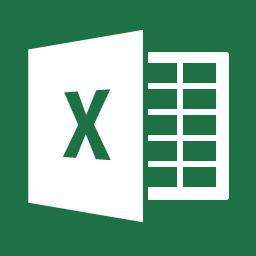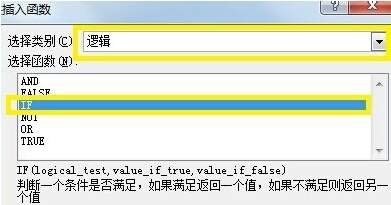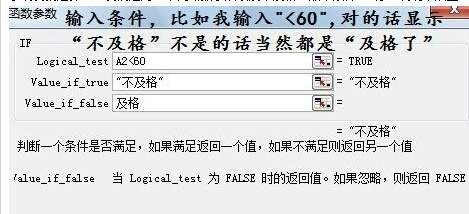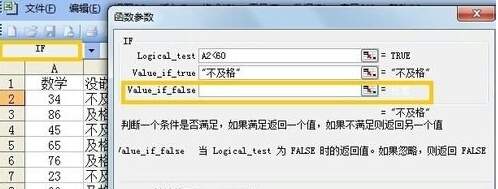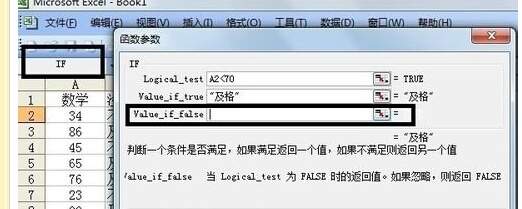excel表格if函数多个条件(表格里面if函数怎么用)
今天
小编给大家讲解一下
Excel表格中if函数的使用方法
if函数的使用方法
(这里我们用数学成绩为例)
打开Excel,打开你的数据文档,在你想输出数据的单元格点击工具栏上的“插入”——“函数”——“逻辑”——“IF”,然后点击确定。
点击确定后会弹出一个框框,第一个表示条件,后面两个是判断条件的结果。点击小编标注的地方,选择数据,一般来说我们不用选择全部的数据,只需选择里面的其中一个就可以了。
我们来选择A2,用IF来判断数学成绩及不及格。如果条件<60分,说明不成立,就显示不及格,否则的话剩下的都是及格的分数了。< p="">
点击确定后,我们可以看到判断的结果,将鼠标放在第一个结果后面,当鼠标变成【 】时,我们双击它就可以得到全部的结果了。
分数还分及格、良好或者优秀,这时候怎么判断呢?其实很简单,就是你连续使用IF就好了,术语上叫“IF函数嵌套”。比如我想60-70显示及格,70-80显示良好,80分以上显示优秀
我们再设置60-70分的显示及格,然后同样地,再第三行,又点击IF,进行嵌套。
同样的方法,设置良好和优秀,如果你后面还要再继续分的话,也可以继续嵌套,那么第三行就不要写优秀了。
同样的,我们把鼠标放在第一个结果右下角【 】,双击后就可以显示全部的结果了。
if的用法就介绍到这咯,是不是很简单呢?
素材来源于网络
赞 (0)